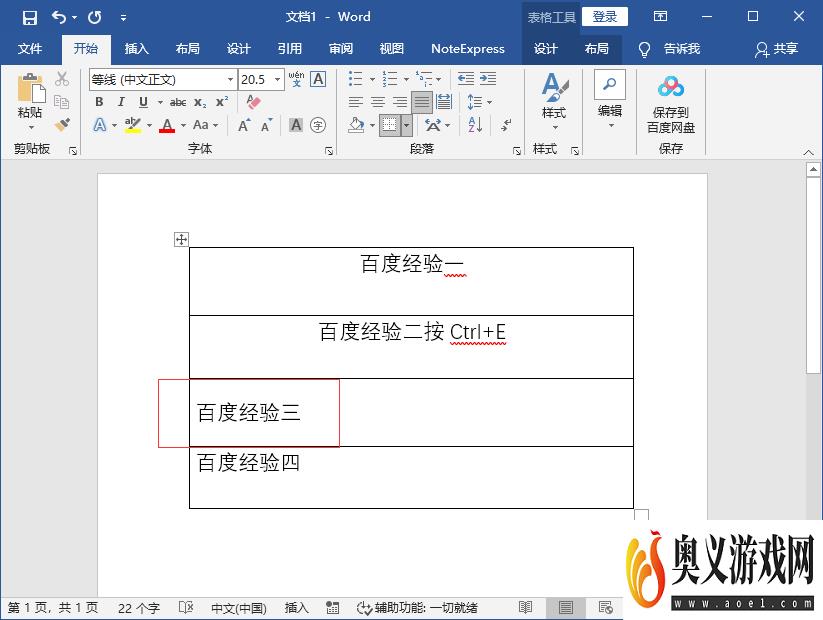来源:互联网 | 时间:2023-08-28 00:20:30
Word表格中设置水平居中和垂直居中。1、打开Word文档,点击“插入”-“表格”绘制一列四行表格。2、在表格中输入文字,光标放置到第一个单元格内,点击‘开始’选项卡下“居中”图标就可以设置为水平居中。3、或者按Ctrl+E也可以设置水平方
Word表格中设置水平居中和垂直居中。
1、打开Word文档,点击“插入”-“表格”绘制一列四行表格。
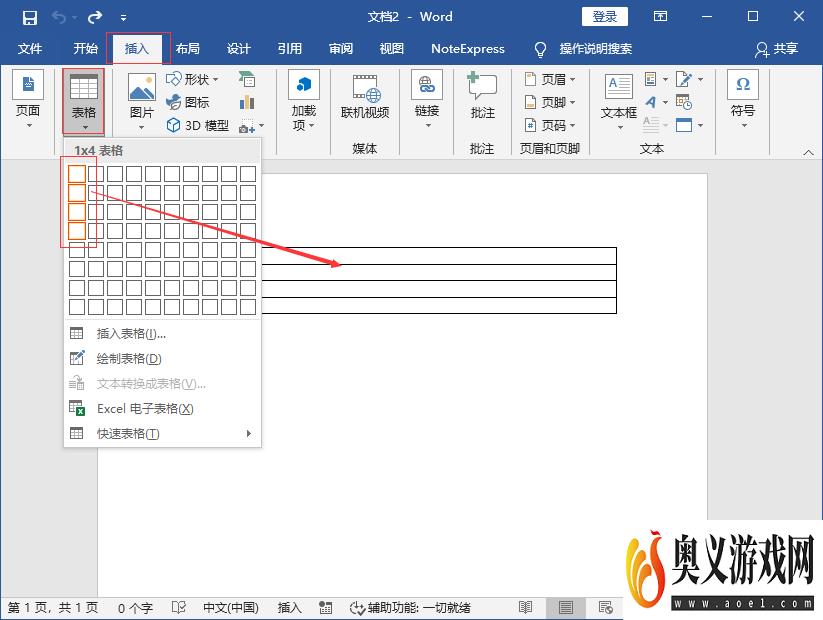
2、在表格中输入文字,光标放置到第一个单元格内,点击‘开始’选项卡下“居中”图标就可以设置为水平居中。
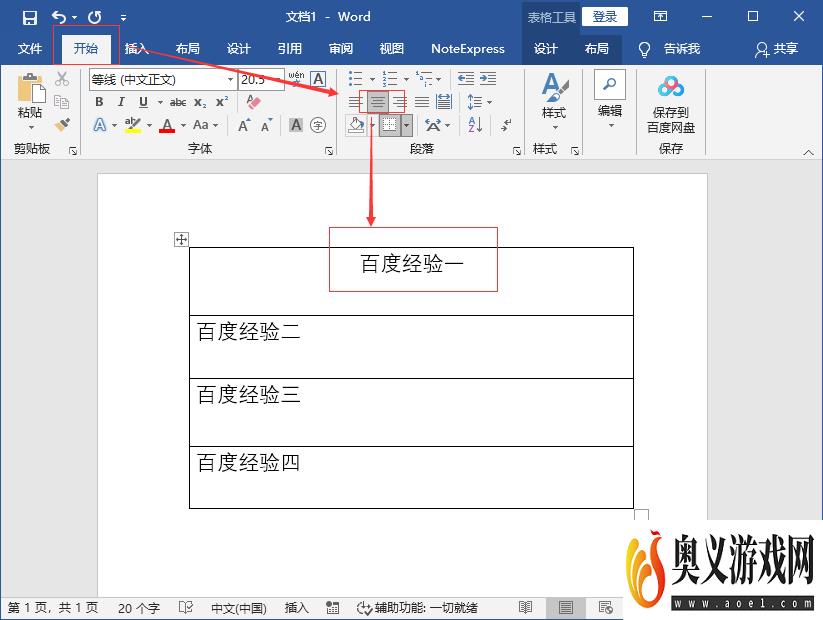
3、或者按Ctrl+E也可以设置水平方向居中。
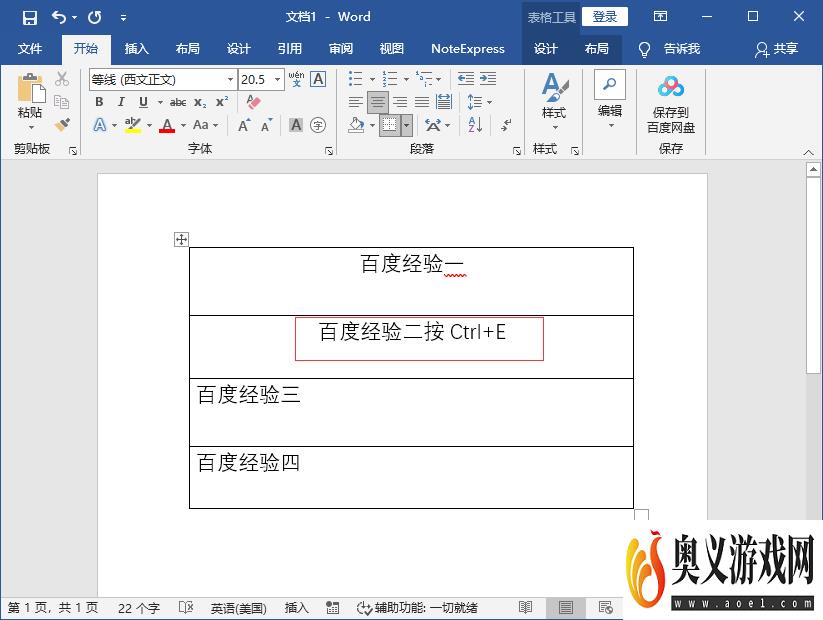
4、把光标放置在第三个单元格内,鼠标右键点击“设置表格属性”。
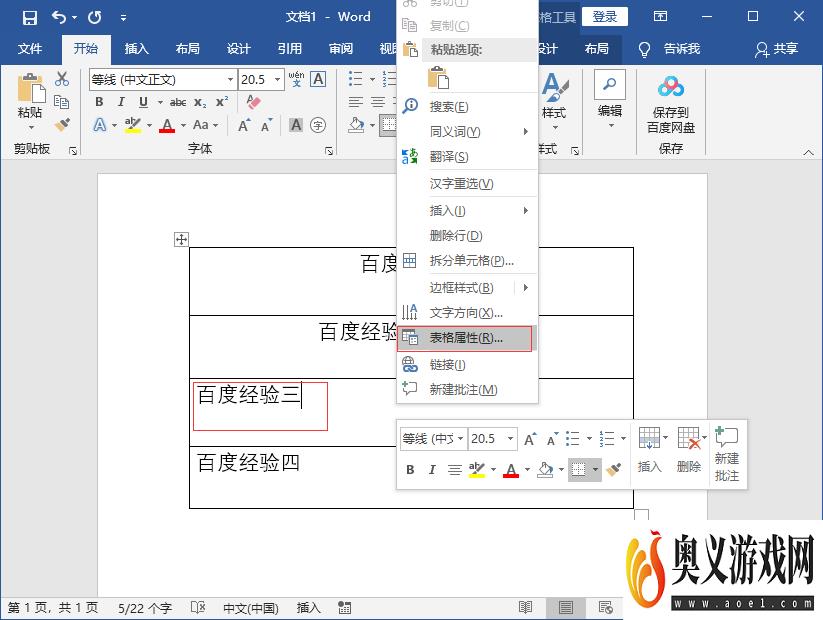
5、弹出“表格属性”点击“单元格”选项卡,选择“居中”点击“确定”。
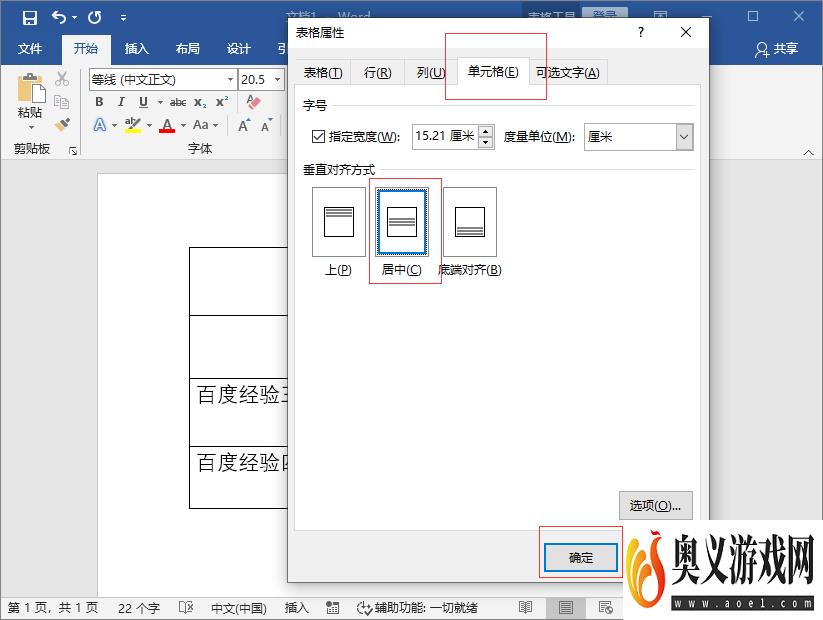
6、这样表格内文字就可垂直居中显示。